
おはようございます現実。
ガリナリです。
この記事では、マウスコンピューターのパソコン起動時に出るエラー表示「EFI PXE 0 for IPv4 boot failed」を消す方法についてまとめています。
マウスコンピューターのパソコンを使用している方で、下の写真のような「変な表示が出て困っている…」という方はいませんか?

「Check ing media」という表示が出た後に真ん中の「EFI PXE…」という表示が出てくる
ガリナリはマウスコンピューターのパソコンを購入してから約1年経ちますが、再起動や通常の起動を行うとこのような表示が出てくるようになり「ウイルスにでも感染したのか?」と悩んでいました。
※ちなみにウイルスではないので御安心を!
エラー表示内の「OK」をクリックすると問題無く使用できていましたが、毎回クリックするのが面倒になったので表示を消す方法を調べて実践してみました。
(色が飛んで見えないですが、表示の真ん中下部に「OK」と書いてあります)
「とにかくこの表示を消したい!」という方は、表示を消す方法を説明していきますので参考にしてみてください!
エラー表示が出る原因と解決策

原因としては、起動デバイスの順番が変わってしまうことにより出てくるエラー表示のようで、「BIOS」内にある「Windows Boot Manager」の順番を一番上に変更することでエラー表示が出ないように設定することができます。
※BIOS(バイオス)とはハードウェアの管理や制御を行っているソフトウェアのこと(らしいです!)
ガリナリもそうですが、パソコンに詳しく無い人からすると「なんのこっちゃ?」と言ったところですよね?
同じように感じた方は次で説明する事を試してもらえれば解決できると思います!
「EFI PXE 0 for IPv4 boot failed」を消す方法

パソコンを「起動」もしくは「再起動」します。

「BIOS」の画面に切り替えるために、起動か再起動した直後に「F2」を暫く連打します。
画面にmouseのロゴが出た後のタイミングでは「BIOS」に切り替わらない場合があったので、ロゴが表示される前からF2を押し始めると画面が切り替わりやすいです。
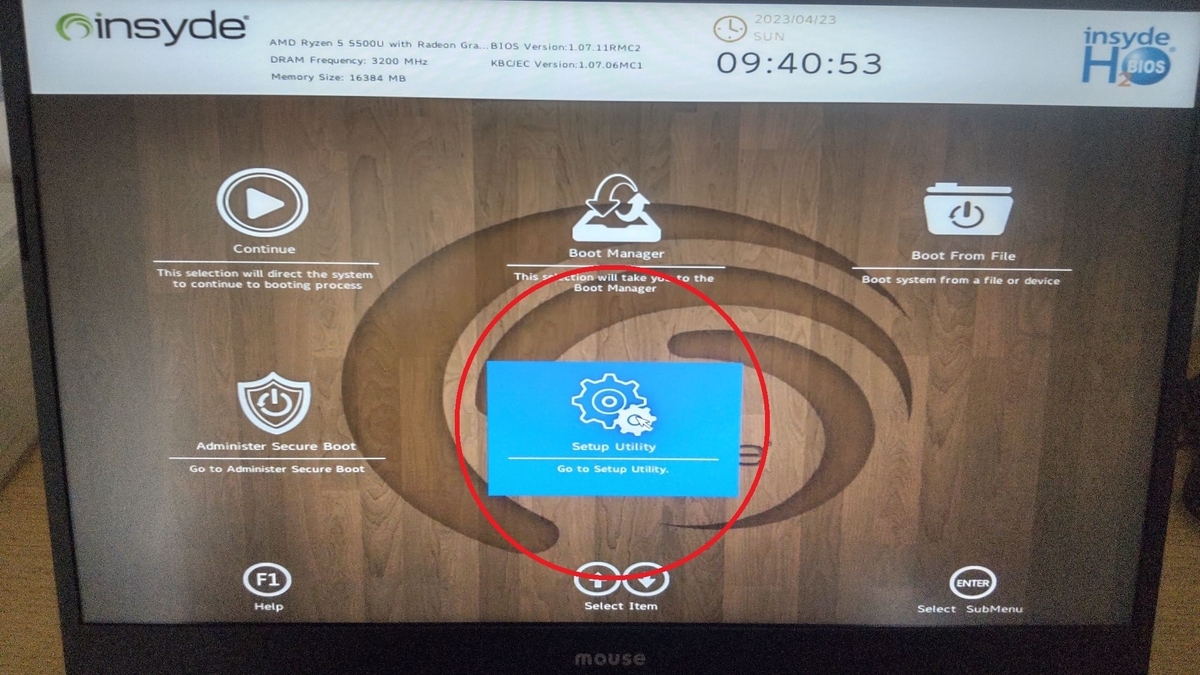
F2を連打すると「BIOS」が開くので、その中にある「Setup Utility」をクリックします。

「Main」と書かれた画面が出てくるので、左下の「Boot」をクリックします。

Bootの画面を開いたら「EFI」をクリックします。

EFIの中を見てみると「Windows Boot Manager」が「EFI PXE…」の下に表示されています。
パソコン起動時に上から順番に読み込まれるため「Windows Boot Manager」が「EFI PXE…」の下にあることで問題のエラー表示が出てきてしまいます。
「Windows Boot Manager」が先に読み込まれるよう「EFI PXE…」の上に移動させます。

この時にマウスでドラッグして移動しようとすると「Enabled(有効)」が「Disabled(無効)」になるだけで移動ができないので、「矢印キー」で変更したい表示にカーソルを動かし、「F5かF6」を押すことで移動させることができます。
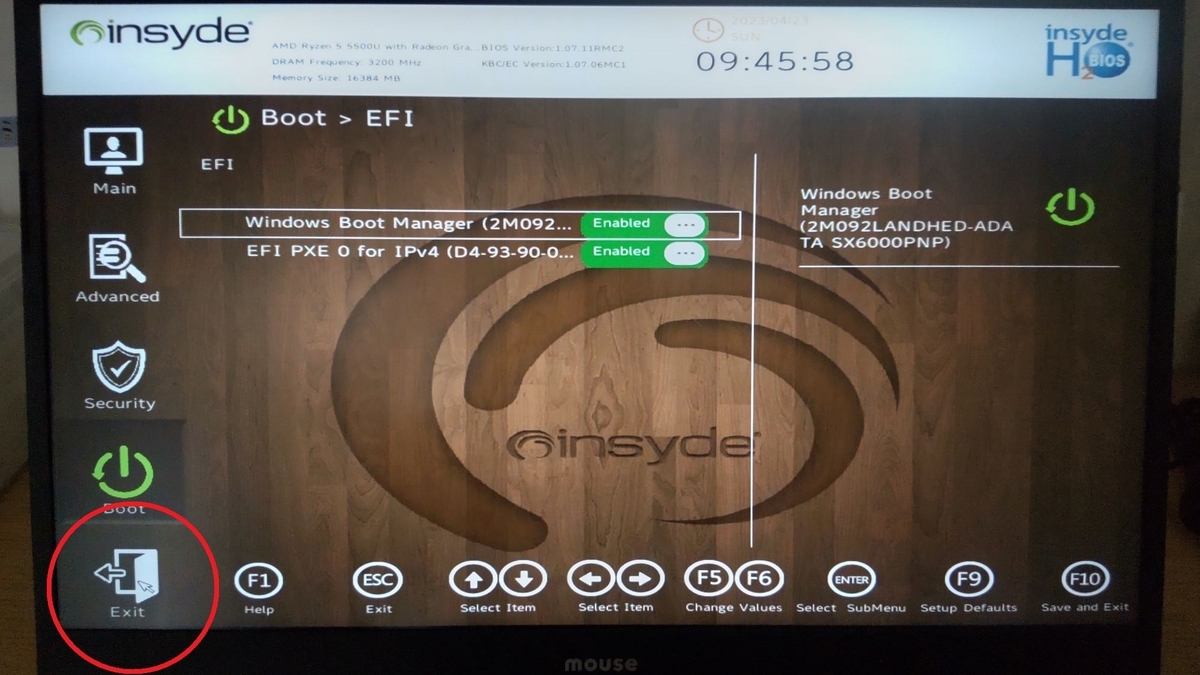
「Windows Boot Manager」が上に入れ替わったら左下の「Exit」をクリックします。

Exit内で表示されている「Exit Saving Changes」をクリックします。

このように画面が切り替わるので「Yes」をクリックします。

クリック後に画面が暗転し、暫くするとmouseのロゴが現れます。
以前だとこの後「Check ing media」からの「EFI PXE…」の表示が出てきていましたが果たして…

いつも通りの画面に戻りました!
この後何度か通常の起動や再起動を行いましたが、エラー表示は出ることなく使用することができています。
終わりの言葉
今回は、マウスコンピューターのパソコン起動時に出るエラー表示「EFI PXE 0 for IPv4 boot failed」を消す方法についてまとめていきました。
突然こういった表示が出てくると、パソコンに詳しくない人からすると不安に感じてしまいます。
ガリナリもその内の一人ですが、説明した方法を試したらものの数分で解決することができました。
ただ、原因と解決策は分かりましたが、どのタイミングでエラー表示が出てくる状態になってしまったのかが分からないので、そこだけがモヤモヤしています…
冒頭でも話してますが「原因は知らん!とにかく表示を消したい!」という方は、今回説明した方法を試してみてください!
オワリ